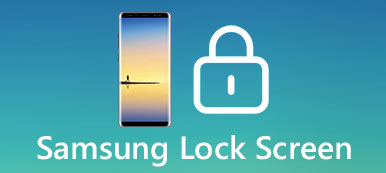Der er ingen tvivl om, at Android har udviklet et kraftfuldt styresystem, som vinder stor popularitet. Der er dog stadig rigtig mange brugere, der klager over, at Android-systemet ikke giver dem nok kontrol over enheden, især for låseskærmen og låsemekanismen. Faktisk kan du ikke finde et par unlock-apps på markedet for at hjælpe dig med at løse et sådant problem.
Det burde også være en lille smule besværligt og tidsspilde at vælge en nem og professionel Android-oplåsningsapp blandt hundredvis af lignende programmer. Imidlertid vil denne passage liste de bedste 10 låse op for apps til Android så du nemt kan vælge en.

Men det bør være lidt besværligt og tidsklømpende at vælge en nem og professionel Android låse app blandt hundredvis af lignende programmer. Denne passage skal liste over de bedste 10-låseapplikationer til Android, så du kan finde den, du er mest interesseret i. Læs videre og lær mere detaljer.
- Del 1: Bedste 5 betalte oplåsningsapps på Android
- Del 2: Top 5 gratis Android Unlock Apps
- Del 3: Sådan gendannes data efter brug af Unlock App
- Del 4: Ofte stillede spørgsmål om Unlock Apps
Del 1: Bedste 5 betalte oplåsningsapps på Android
Top 1. Betalt Unlock App --- AutoApp til Pebble Unlock
AutoApp For Pebble Unlock er også en af de bedste og mest professionelle låse apps. Appen er bygget til Android 2.2 og højere, og er helt sikker på at downloade og bruge. For nylig har udviklingen rullet ud en ny vision om AutoApp For Pebble Unlock, og der er allerede mere end 1k brugere, der henter og installerer denne låseapp.
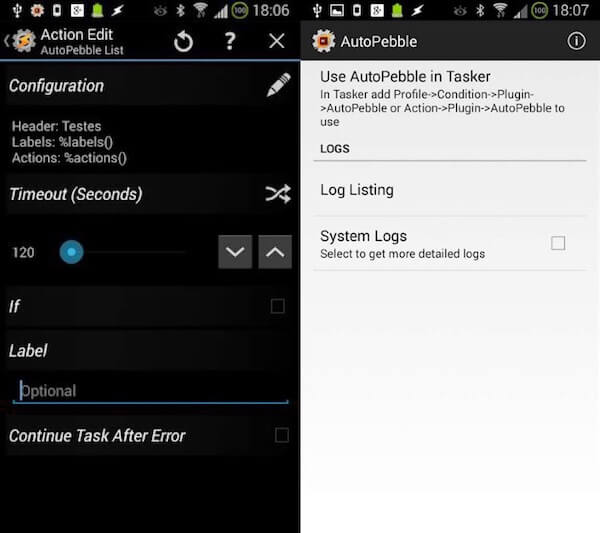
Top 2. Betalt Unlock App --- UnlockUnit Mobile App
Du kan også låse din Android-telefon op ved at bruge UnlockUnit Mobile App. Denne oplåsningsapp kan give dig en oplåsningskode og instruktioner til din e-mail, og du behøver kun at følge dem for at låse din telefon op. Det er nemt, sikkert og sikkert at få oplåsningskoden til din Samsung, Motorola, LG, HTC Blackberry og så videre. Desuden kan du også tjene penge ved at bruge denne oplåsningsapp til at låse dine venners telefoner op!
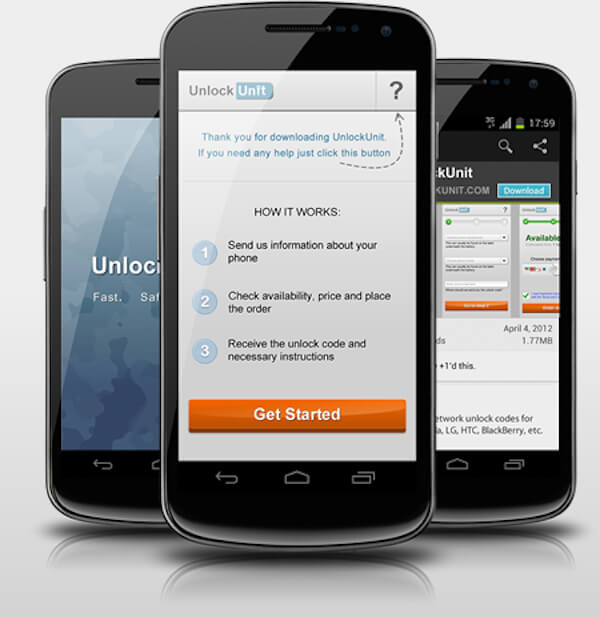
Top 3. Betalt Unlock App --- Lås skærmen op med stemmen
Vil du låse din Android-enhed op med din egen stemme? Så prøv blot Lås skærm op med stemmen! Med denne oplåsningsapp har du mulighed for at indstille stemmekommando til at låse din smartphone op, og også en mulighed for at låse op med adgangskodekommando, for dette skal indstilles fra appens indstillingsskærm. Bare klik på mikrofonen for at sige den stemmekommando, som du ønsker skal være din adgangskode!
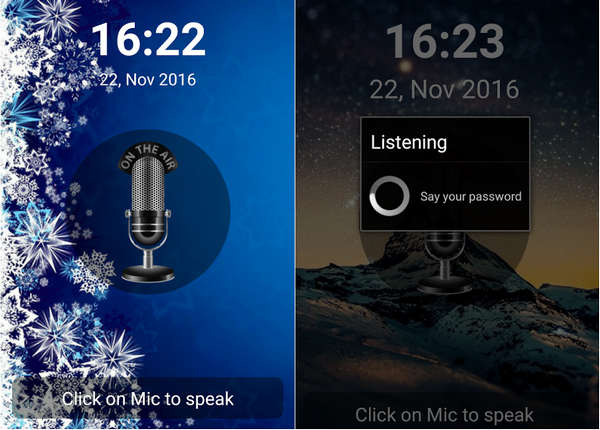
Top 4. Betalt Unlock App --- SG BusLeh Fuld Unlock
Blandt så mange unlock apps til Android på markedet, fortjener SG BusLeh Full Unlock, at du har en chance. Denne app låser op for et væld af funktioner, herunder understøttelse af Android Wears, hvilket muliggør ubegrænset brug af
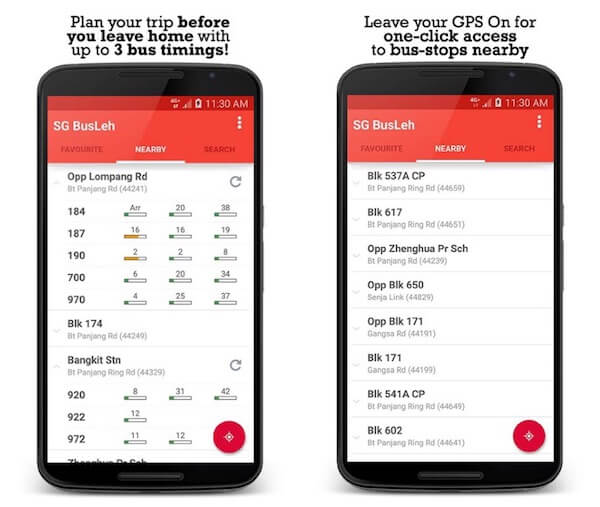
Top 5. Betalt Unlock App --- Auto Unlock
Med Auto Unlock er du i stand til at springe over billedet for at låse op og telefonens skærm tænder med det samme. Bare hold tænd / sluk-nøglen nede og oplås automatisk, du kan nemt låse op din Android-enhed uden at glide for at låse op for telefonen. Selv du behøver ikke at låse tastaturet op, når din mobiltelefon er i lomme eller taske.
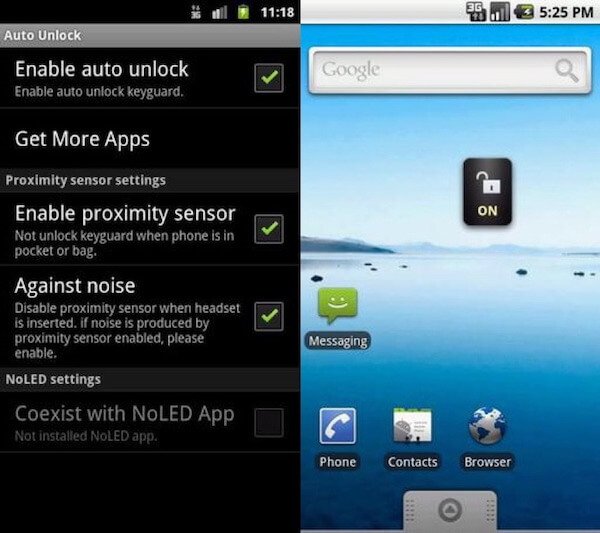
Gå ikke glip af: Top 5 bedste backup-apps til backup af Android-applikationer
Del 2: Top 5 gratis Android Unlock Apps
Top 1. Gratis Unlock app --- Nem Unlock
Easy Unlock er en gratis Android-oplåsningsapp, der nemt kan tænde og slukke for låseskærmen. Normalt skal du trykke på Power or Home knappen for at låse op, men Easy Unlock lader dig vinke for at låse op, vende for at låse op osv., hvilket gør din oplåsningsskærm meget vidunderlig. Denne oplåsningsapp på Android er også meget let og sikker for dit privatliv.
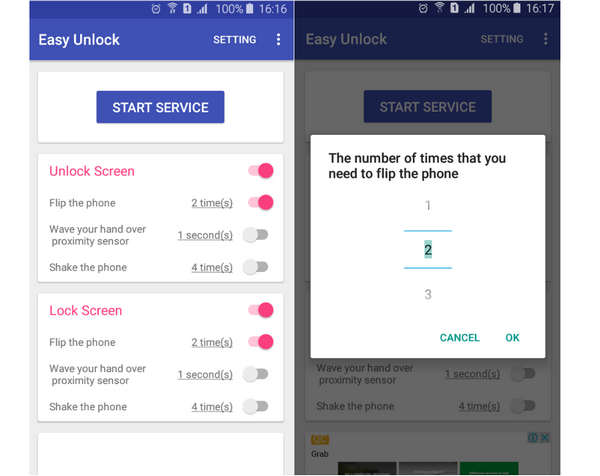
Top 2. Gratis Unlock App --- Fingerprint Lock Screen
Det er ret nemt og nemt at få fingeraftrykslås til at få din Android-enhed låst op. Denne låseapp er tilgængelig til helt gratis, og du kan finde og downloade den direkte i Google Play Butik. Med denne smukt tilpassede skærmlåsning-app kan du få din telefon låst op ved at simulere for at scanne dit fingeraftryk.
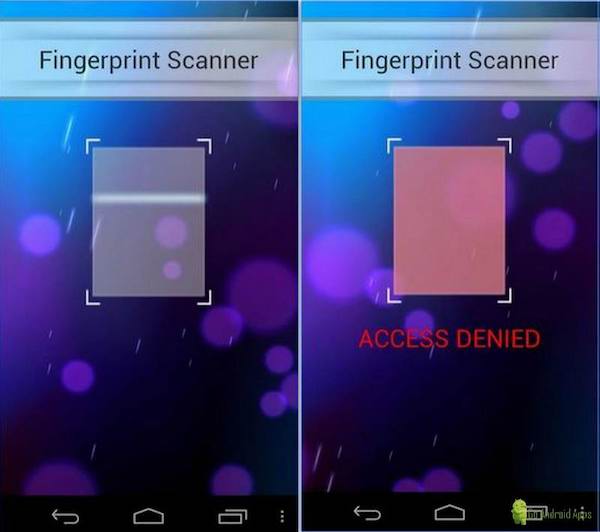
Top 3. Gratis Unlock App --- Lok Lok
LokLok erstatter din Android låseskærm med en fælles whiteboard, der altid er synkroniseret mellem dig og den person, du er forbundet med. Du kan trække på din telefon uden at låse den op og dele også dine mesterværker på sociale medier. Som en helt gratis oplåsningsapp gør LokLok din standard Android låseskærm mindre kedelig!
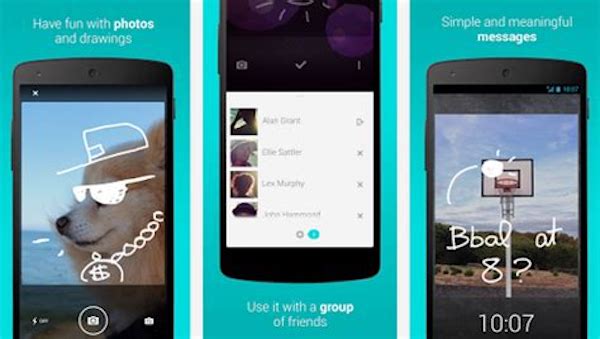
Top 4. Gratis Unlock App --- Skub for at låse telefonen op til Android
Ligesom navnet antyder, Slide for at låse op telefonen til Android giver nemme men nyttige løsninger til at låse din mobiltelefon op. Denne oplåsningsapp har også en simpel og elegant grænseflade med et multiplum af HD-temaer, blandt hvilke der vil være en til at tilfredsstille dig! Download nu og nyd denne fremragende oplåsningsapp!
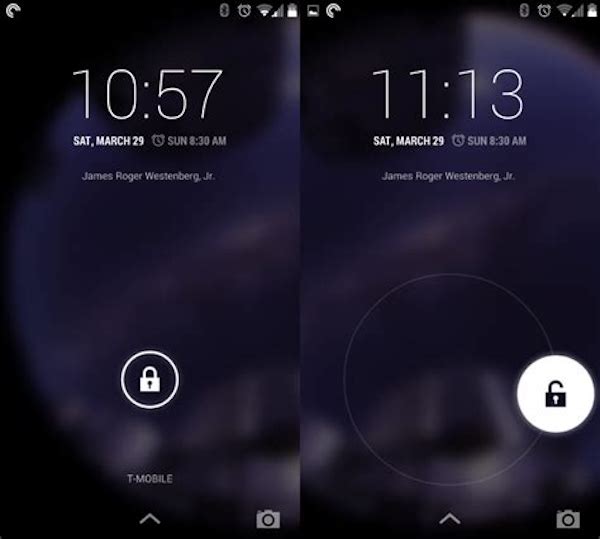
Top 5. Gratis Unlock App --- Lås enhver enhed op til Android
Lås op Enhver enhed til Android er den ultimative låseskærm til travle fagfolk. Denne låseapp hjælper med at beskytte din Android-telefon mod uønsket adgang fra andre, og du er øjeblikkeligt mere produktiv. Det er en fremragende produktivitet låse app og ledsager til din hverdag.
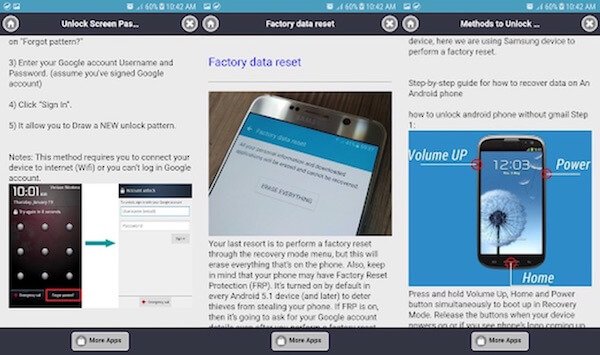
Del 3: Sådan gendannes data efter brug af Unlock App
Chancerne er, at alle data i din Android-enhed vil gå tabt, når du låser op for telefonen. Så det er vigtigt, at du lærer at gendanne data, efter at din Android-telefon er låst op med oplåsningsappen. Så denne artikel anbefaler dig at bruge Apeaksoft Android Data Recovery at gendanne fotos, kontakter, videoer, meddelelser og mere til din mobiltelefon.
Trin 1 Tilslut telefon til computerNår du har downloadet og lanceret Apeaksoft Android Data Recovery, skal du forbinde din Android-telefon til computeren. Og din enhed bliver automatisk registreret af denne software.
 Trin 2 Åbn USB-fejlretningstilstand på din telefon
Trin 2 Åbn USB-fejlretningstilstand på din telefonDerefter vil du blive givet en instruktion til at ændre din smartphone til USB-fejlfindingstilstand. Når det er færdigt, skal du klikke på OK .
Trin 3 Vælg filtyperMarker de filtyper, du skal gendanne, og klik på Næste knap. Programmet rooter og scanner din enhed automatisk. Tjek igen, og klik på Næste knappen igen.
 Trin 4 Gendan data til Android
Trin 4 Gendan data til AndroidNu kan du se disse valgte filer opført i dette program. Vælg alle disse filer, og klik på Recovery knap. Derefter vil dine data og filer blive gendannet efter brug af oplåsningsappen til at få din enhed låst op. Du kan få dataene, efter du har gendannet nyligt slettede apps.

Del 4: Ofte stillede spørgsmål om Unlock Apps
Hvordan ændrer jeg min Android-telefons adgangskode?
Klik Indstillinger for at ændre din Android-telefons adgangskode og finde Lås skærm. Tap Skærmlås type > Adgangskode. Før du indstiller en ny adgangskode, skal du muligvis indtaste den gamle for at bekræfte, at du er telefonens mester. Indtast derefter en ny adgangskode.
Kan jeg låse min Android-telefon op via Google?
Ja. Du kan få din enhed ud af det glemte mønster ved at logge ind på din Google-konto. Men din enhed bør køre Android 4.4 eller tidligere versioner for at anvende denne funktion.
Hvad gør jeg, hvis min telefon er hacket?
Du kan miste kontrollen over din telefon, hvis en virus eller hacker kommer ind i den. På dette tidspunkt skal du aktivere Android Safe Mode så hurtigt som muligt for at stoppe ondsindede programmer i at køre. Du kan derefter scanne din telefon og fjerne software, der ikke oprindeligt var på din telefon.
Hvad skal jeg bruge for at låse mit Android-telefon SIM-kort op?
Du skal forberede IMEI-nummeret for at låse din Android-telefons SIM-kort op. Det er din telefons unikke identifikationsoplysninger. Du kan finde det i Indstillinger. Efter åbning Indstillinger, Find Om telefon > Status > IMEI. Tilbyd derefter IMEI-nummeret.
Kan fejlsikret tilstand hjælpe mig med at låse min Android-telefon op?
Sikker tilstand på Android-telefoner giver dig mulighed for at starte din enhed op og køre de væsentlige programmer. Den låser ikke din telefon op, men kan hjælpe dig med malware eller anden tredjepartssoftware, der forstyrrer din skærm.
Konklusion
I dette indlæg kan du lære om 10 fantastiske Android låse op apps. Uanset om du vil låse din Android-telefon op med gratis oplåsningsapps, eller foretrækker at få mere sikkerhed og kvalitet fra betalingsapps, kan du nemt finde den passende på denne side. Du kan efterlade os en besked, hvis du har nogle bedre forslag. Glem det ikke Apeaksoft Android Data Recovery kan gendanne tabte data forårsaget af tilfældige problemer, når du bruger din telefon.



 iPhone Data Recovery
iPhone Data Recovery iOS System Recovery
iOS System Recovery iOS Data Backup & Restore
iOS Data Backup & Restore IOS Screen Recorder
IOS Screen Recorder MobieTrans
MobieTrans iPhone Overførsel
iPhone Overførsel iPhone Eraser
iPhone Eraser WhatsApp-overførsel
WhatsApp-overførsel iOS Unlocker
iOS Unlocker Gratis HEIC Converter
Gratis HEIC Converter iPhone Location Changer
iPhone Location Changer Android Data Recovery
Android Data Recovery Broken Android Data Extraction
Broken Android Data Extraction Android Data Backup & Gendan
Android Data Backup & Gendan Telefonoverførsel
Telefonoverførsel Data Recovery
Data Recovery Blu-ray afspiller
Blu-ray afspiller Mac Cleaner
Mac Cleaner DVD Creator
DVD Creator PDF Converter Ultimate
PDF Converter Ultimate Windows Password Reset
Windows Password Reset Telefon spejl
Telefon spejl Video Converter Ultimate
Video Converter Ultimate video editor
video editor Screen Recorder
Screen Recorder PPT til Video Converter
PPT til Video Converter Slideshow Maker
Slideshow Maker Gratis Video Converter
Gratis Video Converter Gratis Screen Recorder
Gratis Screen Recorder Gratis HEIC Converter
Gratis HEIC Converter Gratis videokompressor
Gratis videokompressor Gratis PDF-kompressor
Gratis PDF-kompressor Gratis Audio Converter
Gratis Audio Converter Gratis lydoptager
Gratis lydoptager Gratis Video Joiner
Gratis Video Joiner Gratis billedkompressor
Gratis billedkompressor Gratis baggrundsviskelæder
Gratis baggrundsviskelæder Gratis billedopskalere
Gratis billedopskalere Gratis vandmærkefjerner
Gratis vandmærkefjerner iPhone Screen Lock
iPhone Screen Lock Puslespil Cube
Puslespil Cube